powerpoint设置播放时间的方法:
首先我们在打开制作好的演示文稿中的首页上方找到“幻灯片放映”,如图1:
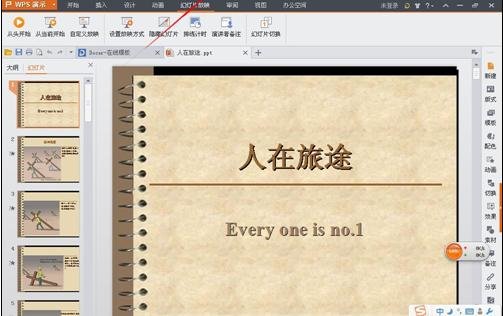
【点击图片进入下一页或下一篇】
接着在“幻灯片放映”下面找到“排练计时”,如图2:
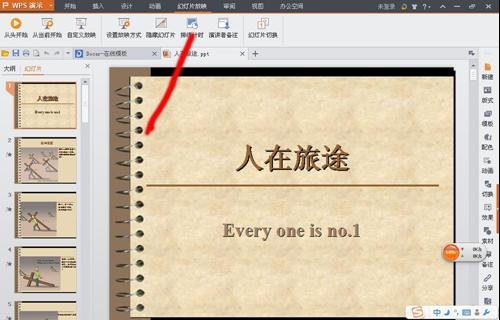
【点击图片进入下一页或下一篇】
点击“排练计时”,这时演示文稿会自动跳到幻灯片播放状态,而且其左上角会有时间(秒表的形式)跳动,如图3:
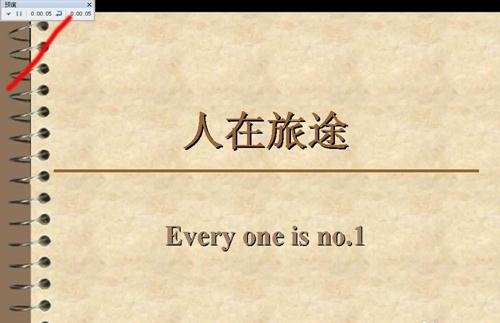
【点击图片进入下一页或下一篇】
这时我们可以根据其演示文稿中每个篇幅的内容多少来选择时间然后再点击下一张,到时播放时的时间(每个篇幅停顿时间)即为排练计时的时间。
不过这里要说明的是在排练结束后退出时当弹出“是否保留新的幻灯片排练时间”时必须点击“是”,如图4:
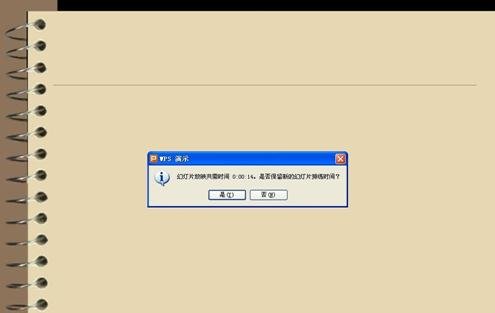
【点击图片进入下一页或下一篇】
- 看不过瘾?点击下面链接! 【本站微信公众号:gsjx365,天天有好故事感动你!】








